Kaip blokuoti nepageidaujamus „YouTube“ vaizdo įrašus naudojant „YouTube“ ribotą režimą
Įvairios / / February 11, 2022
Laikymas Vaikai saugūs internete yra svarbu. Kadangi mobilieji telefonai ir skirtukai pasiekia net mažiausią žmogų, būtina kalbėti apie skirtingus tėvų kontrolės metodus. Tai padeda tėvams blokuoti arba stebėti, kad suaugusiesiems skirtas turinys ir kiti netinkami dalykai nepasiektų vaikai, kurie dar per maži, kad visa tai žinotų.
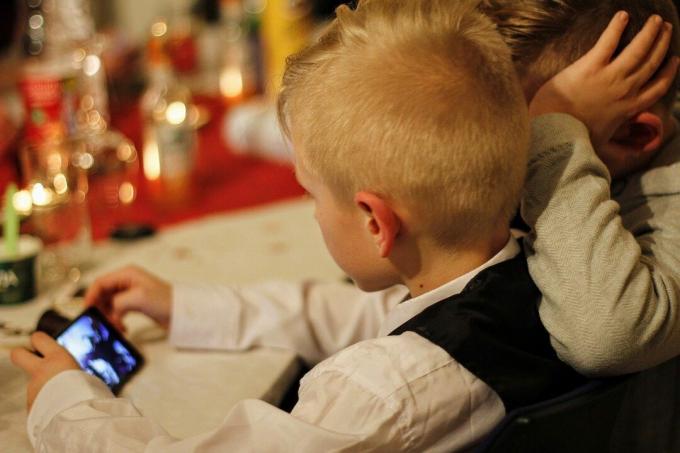
Tačiau dauguma blokavimo būdų paprastai negali blokuoti konkrečios svetainės turinio. Pavyzdžiui, „YouTube“ – populiariausia vaizdo įrašų svetainė – taip pat turi turinys, kuris netinka visiems. Visiškai blokuoti jį nėra prasmės, nes tai reiškia, kad reikia praleisti svarbius ir linksmus dalykus.
Taigi, kaip užtikrinti, kad jūsų vaikas būtų saugus naršydamas „YouTube“? Atsakymas į jį gali būti įvairių formų, tačiau vienas, kuris tikrai stulbina, yra įmontuotas „YouTube“ ribotas režimas.
Ribotas režimas, kuris anksčiau buvo žinomas kaip „YouTube“ saugos režimas, nėra patikimas metodas, o puikus būdas iš „YouTube“ filtruoti turinį, kurio nenorite matyti savo vaikams.
Pastaba: Ribotas režimas veikia naršyklės / įrenginio lygiu, todėl turite jį įjungti kiekvienoje naudojamoje naršyklėje. Tą patį galima pasakyti ir apie naršyklės lygio profilius – jį reikia pasukti ĮjungtaKaip blokuoti „YouTube“ kanalus naudojant ribotą režimą
Riboto režimo / saugos režimo įjungimas „YouTube“ yra paprastas. Viskas, ką jums reikia padaryti, tai prisijungti prie „YouTube“ paskyros ir spustelėti Sąskaitos info piktogramą dešiniajame kampe.
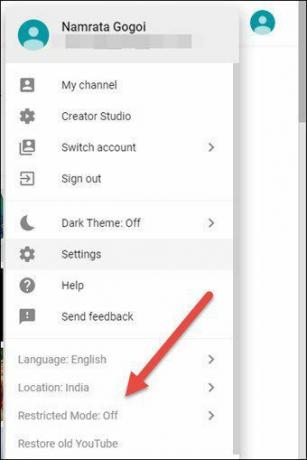
Slinkite žemiau ir spustelėkite Ribotas režimas ir perjunkite jungiklį į Įjungta. Pirmiau minėta, šis režimas nėra 100% tikslus ir filtruoja vaizdo įrašus pagal turinį, kurį kiti pažymėjo.
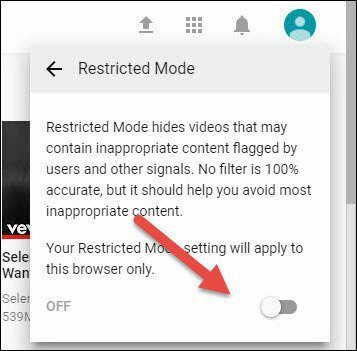
Paspaudus Įjungta iš naujo įkels pagrindinį „YouTube“ puslapį su Saugos režimas įjungtas.
Štai ką veikia „YouTube“ saugos režimas:
- Slepia netinkamus vaizdo įrašus
- Nepateikia suaugusiesiems skirtų paieškos terminų rezultatų
- Pagal numatytuosius nustatymus slepia komentarus
- Netinkami žodžiai komentaruose slepiami žvaigždutėmis
Taigi, jei esate tėvai, kurių vaikas didžiąją dienos dalį yra prisijungęs ir daug laiko praleidžia „YouTube“, galite apsvarstyti galimybę įgalinti šią parinktį, kad jie galėtų valdyti naršymą.
Tačiau, jei nesate tikri, kad „YouTube“ integruota funkcija yra idealus apsaugos tinklas jūsų vaikui, čia yra keletas kitų būdų, kaip blokuoti vaizdo įrašus „YouTube“.
1. Kaip savaime užblokuoti tam tikrą „YouTube“ kanalą
Jei sekate technologijų naujienas, tikriausiai susidūrėte su keliomis „YouTube“ kanalai, kurie buvo nutraukti dėl netinkamo turinio. Jei manote, kad jūsų vaikas neturėtų susidurti su tam tikru kanalu, galite šiek tiek pakoreguoti nustatymus, kad visiškai užblokuotumėte šiuos kanalus.
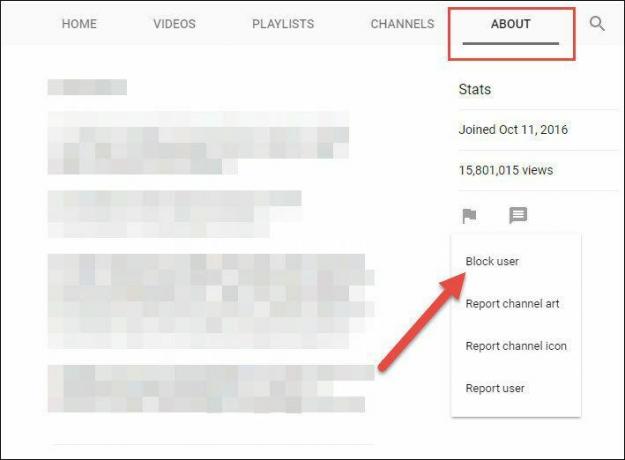
Eikite į Apie kanalo puslapyje ir spustelėkite Vėliava žemiau esančią piktogramą Statistika.
Pasirinkite Užblokuoti vartotoją ir spustelėkite Pateikti. Nuo šiol vaizdo įrašai iš to konkretaus „YouTube“ kanalo nepateks į jūsų sklaidos kanalą.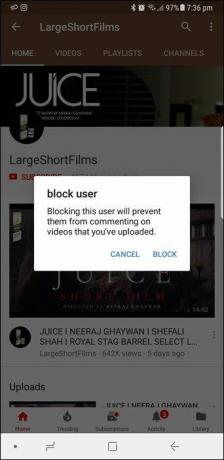
Jei esate ant „YouTube“ programa, skirta „Android“. arba iOS, galite padaryti tą patį.
Eikite į pagrindinį kanalo puslapį ir viršutiniame dešiniajame kampe bakstelėkite trijų taškų meniu. Pasirinkite Užblokuoti vartotoją iš meniu ir viskas.2. Kaip užblokuoti „YouTube“ kanalą naudojant „Google Chrome“ plėtinius
„Lemonrice“ vaizdo įrašų blokatorius yra puikus „Google Chrome“ plėtinys, kuris, kaip rodo pavadinimas, itin paprastai blokuoja „YouTube“ vaizdo įrašus.
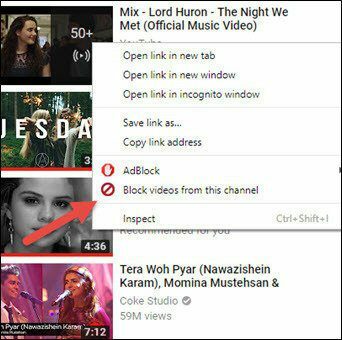
Viskas, ką jums reikia padaryti, tai dešiniuoju pelės mygtuku spustelėkite vaizdo įrašo pavadinimą ir pasirinkite Blokuoti šio kanalo vaizdo įrašus. Viskas. Jis neprašys antrojo patvirtinimo ir kanalas bus nedelsiant užblokuotas.

Šis puikus „YouTube“ skirtas „Chrome“ plėtinys taip pat turi kitų puikių funkcijų, pvz., raktinių žodžių filtravimo ir JSON eksportavimo, kurias galite tyrinėti.
3. Kaip blokuoti vaizdo įrašus „YouTube Kids“.
Vis dėlto, jei nepasitikite aukščiau nurodytais plėtiniais ar vietiniais metodais, galite gauti „YouTube Kids“. programa iš „Google Play“ parduotuvės. Jame yra įvairių įnoringų ir juokingų vaizdo įrašų, taip pat keletas mokomųjų ir muzikinių vaizdo įrašų, atsižvelgiant į vaiko amžių.
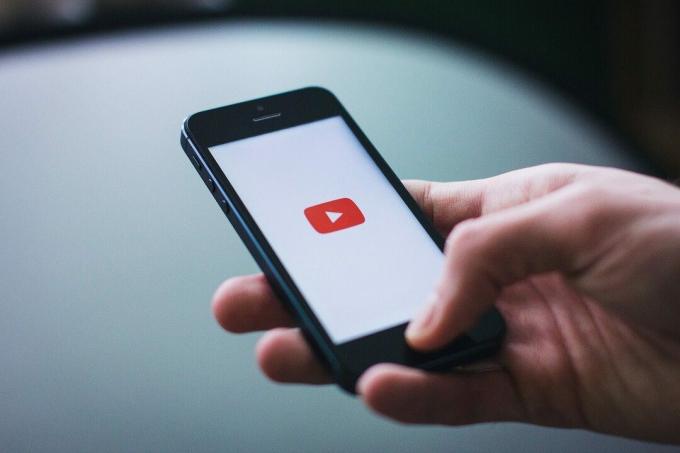
Be to, vaizdo įrašų paieškos parinktį taip pat galima išjungti, jei norite, kad jūsų vaikas laikytųsi pagrindinio „YouTube“ vaikų puslapio.
Tačiau šiame vaikų pasaulyje ne viskas yra nuoširdu, ir yra tikimybė, kad keli netinkami vaizdo įrašai vis tiek pateks į juos. Galų gale, tai žmogaus peržiūros ir algoritminio filtravimo derinys.
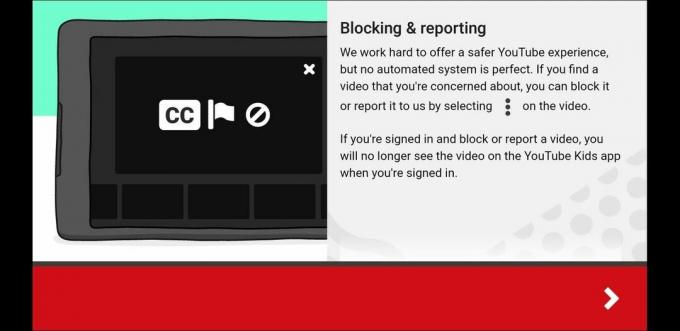
Bet kokiu atveju, jei norite, kad jūsų vaikai laikytųsi smagiosios „YouTube Kids“ dalies, laimei, programa leidžia blokuoti konkrečius vaizdo įrašus ar kanalus.

Bakstelėkite trijų taškų piktogramą šalia bet kurio vaizdo įrašo, kurį laikote netinkamu, ir pasirinkite Blokuoti vaizdo įrašą.
Norėdami užblokuoti bet kokius nepageidaujamus kanalus, bakstelėkite kanalą ir įvedę bakstelėkite trijų taškų meniu viršuje. Pasirinkite Blokuoti kanalą Štai ir viskas.
Šaunus patarimasBe to, vaizdo įrašų rekomendacijas taip pat galima pristabdyti, kad būtumėte tikri, kad į rekomendacijų sąrašą nepateks nepageidaujamų vaizdo įrašų.
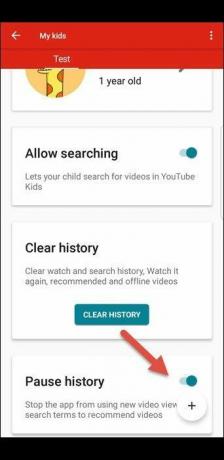
Norėdami tai padaryti, eikite į Nustatymai ir bakstelėkite vaiko profilį. Kai ten, perjunkite jungiklį Pristabdyti istoriją.
PastabaViskas saugus?
Taigi, dabar žinote, kaip galite užblokuoti „YouTube“ kanalus ir vaizdo įrašus. Tačiau ne visi filtrai yra 100 % saugūs ir tas pats pasakytina ir apie šiuos filtrus.
Taigi, nors programinės įrangos algoritmai atlieka savo darbą, atidžiai stebėkite mažylį, kai jis yra jūsų mobiliajame telefone ar planšetiniame kompiuteryje. Galų gale, mažai kas gali įveikti žmogiškąjį faktorių.
Paskutinį kartą atnaujinta 2022 m. vasario 02 d
Aukščiau pateiktame straipsnyje gali būti filialų nuorodų, kurios padeda palaikyti „Guiding Tech“. Tačiau tai neturi įtakos mūsų redakciniam vientisumui. Turinys išlieka nešališkas ir autentiškas.



